- published Amy Shao 6/10/25 待ちに待った新しくてユニークなアップデートがついに登場!これは単なるバージョンアップではありません...
- このホリデーシーズンは、VSDC Video Editorの最新アップデートと共に新しい始まりを迎えましょう!皆様のフィードバックを受けて、最も愛されているツー...
- 変化は改善に関するものであり、このプロセスはあなたのご意見なしでは実現できませんでした。あなたのフィードバックを慎重に確認した結果、いくつかの重要な問題に対処し...
- イントロ 2024年、ビジュアルエフェクトを作成するためのオプションの範囲は非常に多様化しており、トップの選択肢を特定することがますます困難になっています。...
VSDC無料動画編集からプロジェクトをエクスポートし、必要な形式で保存します
プロジェクトの作業が終わったら、標準のファイル形式で保存する必要があります。リボン コマンド バーの「プロジェクトのエクスポート」タブを開き、使用可能な形式のいずれかを選択して、必要なパラメーターを設定します。
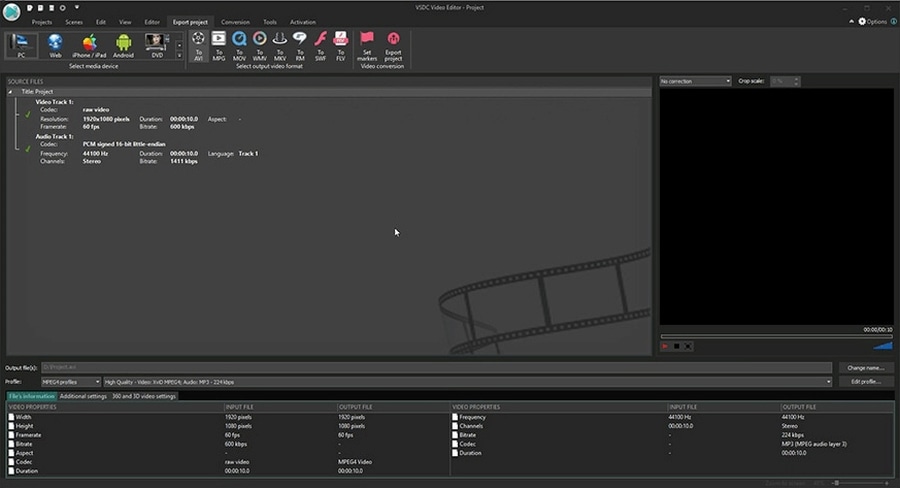
ここでは、動画を再生する予定のデバイスと、選択したデバイスでサポートされている形式を選択できます。

サポートされているデバイスの全リストを見るには、上の画像で指定されている矢印をクリックします。
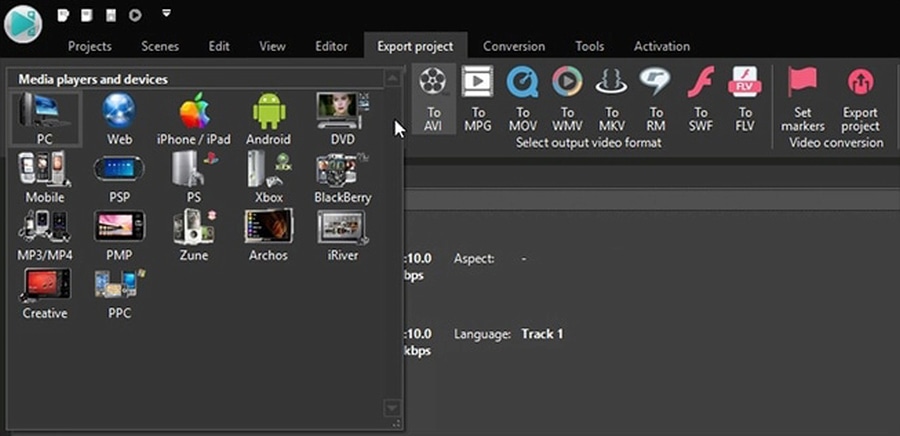
動画形式を選択したら、結果のビデオの品質を設定するプロファイルを選択する必要があります。「プロファイル」というフィールドの横にある矢印をクリックして、ドロップダウンリストから使用可能なプロファイルの1つを選択します。
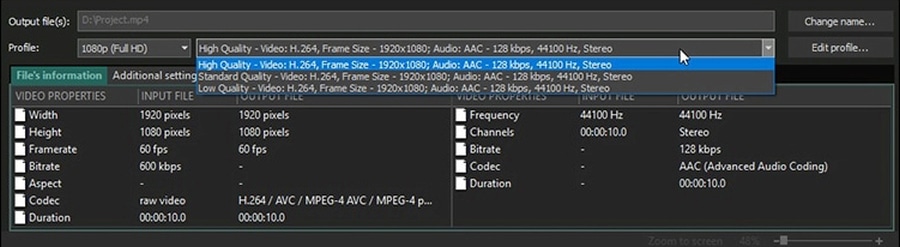
自分のプロファイルを設定するには、「プロファイルの編集…」というボタンをクリックし、ビデオコーデックとオーディオコーデックのプロパティを設定します。変更を保存するには、「プロファイルの適用」ボタンを使用します。
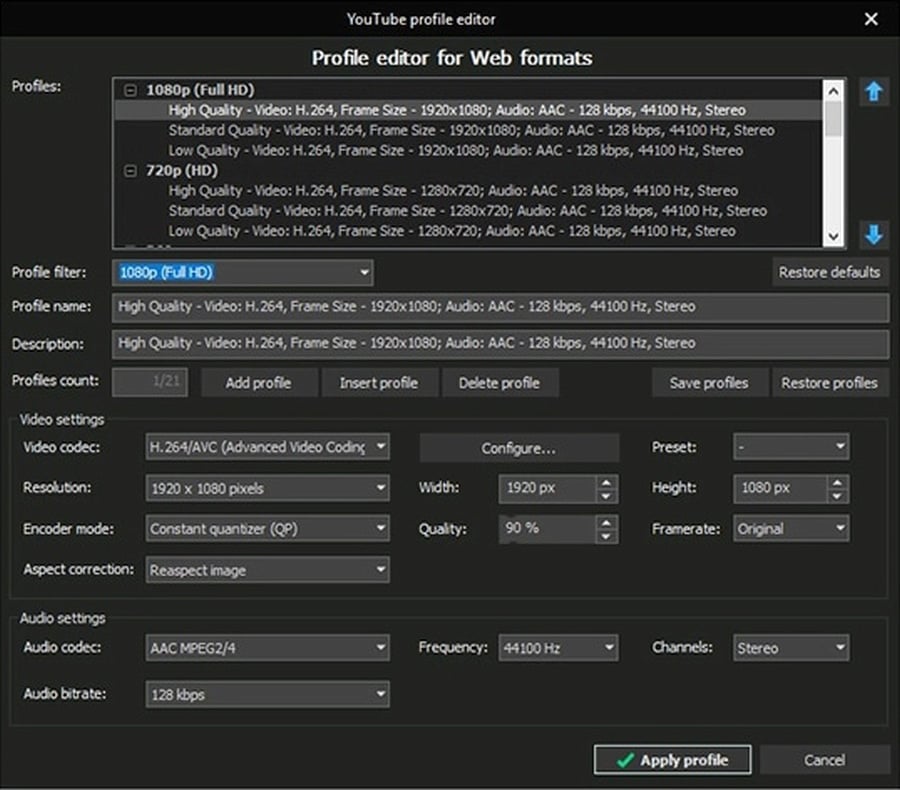
コンピュータ上の結果のビデオへのパスを示すことができます。

最後に、「ファイル変換」ボタンをクリックしてエクスポート処理を開始します。

変換が完了すると、選択した形式のビデオファイルが手に入り、それをCDまたはDVDに保存できます。「ツール」タブを開き、「ディスク書き込み」ボタンをクリックします。新しいウィンドウが開き、データをコンパクトディスクに書き込み、マルチセッションディスクを作成し、コンテンツを編集し、DVDビデオを作成できます(この目的のためには、ビデオをDVDフォーマットでエクスポートする必要があります)。
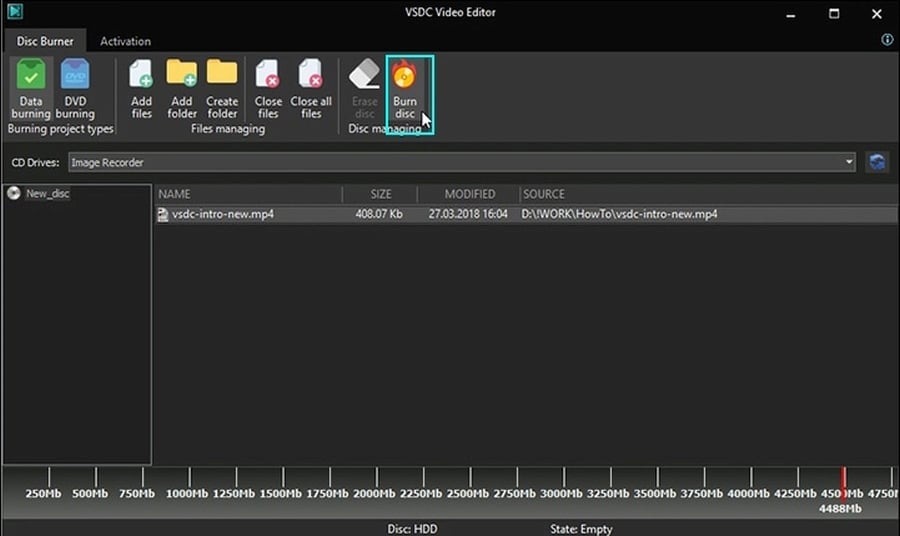
VSDC無料動画編集をダウンロードするには、ここをクリックしてください - free-video-editor/download。
YouTubeチャンネルで素晴らしいチュートリアルを探します - YouTubeチャンネル。